Publicitate
 GRUB sau GRand Unified Bootloader este bootloader-ul instalat în mod obișnuit de distribuțiile Linux pe hard disk. GRUB este responsabil de afișarea meniului care vă permite să alegeți sistemul de operare în care doriți să porniți și vă permite, de asemenea, să reglați și să controlați opțiunile de pornire.
GRUB sau GRand Unified Bootloader este bootloader-ul instalat în mod obișnuit de distribuțiile Linux pe hard disk. GRUB este responsabil de afișarea meniului care vă permite să alegeți sistemul de operare în care doriți să porniți și vă permite, de asemenea, să reglați și să controlați opțiunile de pornire.
Puteri grozave în mâini bune, dar după cum probabil știți „cu puteri mari vin responsabilități mari”, așa GRUB vă permite să blocați unele caracteristici și intrări de pornire pentru a permite accesul numai utilizatorilor intenționati prin.
Când vorbim de securitate în sistemele informatice, de multe ori trebuie să analizăm situația în care se află și să alegeți opțiunile corespunzătoare. Dacă aveți hackeri care au acces fizic la sistemul dvs. computer, măsurile de securitate GRUB nu vor dura nici o secundă (aproape nimic nu ar face). Cel mai bun pariu într-o astfel de situație este să mențineți hard disk-ul criptat, sau dacă hard disk-ul dvs. poate fi protejat prin parolă, utilizați această opțiune.
Cu toate acestea, majoritatea dintre noi nu trebuie să ne facem griji cu privire la hackerii cu acces fizic, la fel de mult ca și rudele și prietenii noștri, atât de computerizați, care se ocupă de sistem. Pentru asta avem parolele de autentificare (nu sunt suficient de sigure pentru hackeri, încredere în mine!) Și aceasta este situația în care ar fi înțelept să folosiți funcțiile de securitate GRUB.
De asemenea, este o practică bună să protejați parolele intrările din modul de recuperare, deoarece pot fi utilizate de orice utilizator pentru a obține acces root.
Funcțiile de securitate GRUB vă permit să blocați editarea opțiunilor de pornire accesate prin apăsarea tastei „e” și vă permit să protejați parola selectată sau toate intrările de pornire.
Urmați pașii de mai jos pentru a vedea cum să protejați parolele intrările GRUB:
- Aprindeți terminalul. Tip haleală și apăsați Enter. Promptul se va schimba la ceva de genul „grub>”.
- introduce md5crypt la promptul GRUB. Introduceți parola atunci când vi se solicită și apăsați Enter. Comanda vă va returna parola criptată ca hash md5. Veți avea nevoie de acest lucru, așa că faceți o notă sau copiați în clipboard.
- Acum trebuie să edităm /boot/grub/menu.lst fişier. Se recomandă să faceți o copie de rezervă a fișierului înainte de a edita în cazul în care ceva nu merge bine.
- Introduceți linia parola –md5 înainte de linia care scrie: „ÎNCEPEȚI LISTA KERNELULUI AUTOMAGIC” (de fapt, trebuie doar să vină înaintea oricărei intrări din meniul de pornire, astfel încât să o puteți scrie oriunde atâta timp cât este înaintea lor).
- Dacă salvați fișierul în acest moment fără alte modificări, ați fi blocat editarea interactivă în GRUB. Administratorul sau, în acest caz, va trebui să apăsați tasta „p” și să introduceți parola corectă pentru a accesa aceste opțiuni avansate.
- Dacă în plus doriți să blocați anumite intrări din meniu, astfel încât oricine fără cunoștința parolei corecte să nu poată porni în sistemul de operare, ar trebui să adăugați cuvântul Lacăt totul singur pe o linie separată imediat după specificația titlului pentru fiecare intrare din meniu.
- Data viitoare când cineva încearcă să selecteze intrarea în meniul blocat, i se va cere să introducă o parolă înainte de a putea porni în sistemul de operare corespunzător.
- Pentru a bloca intrările din modul de recuperare, este mai bine să schimbați linia lockalternative = false la lockalternative = true. Acest lucru va bloca și toate intrările viitoare ale modului de recuperare, chiar dacă actualizați nucleul.
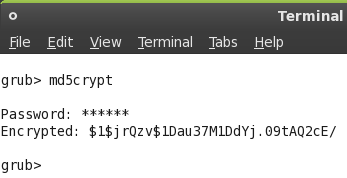
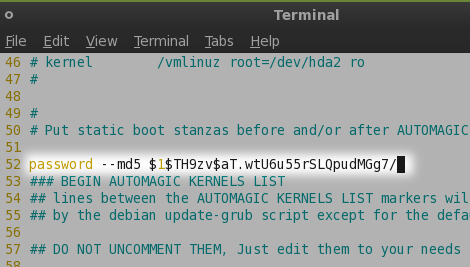
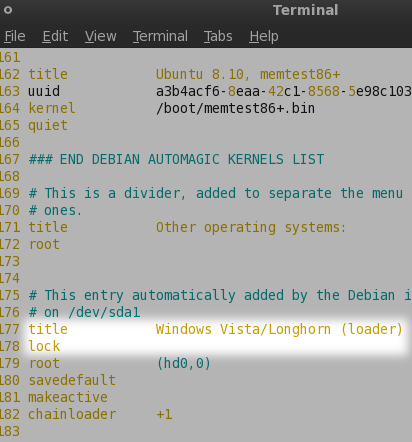
Ce caracteristici de securitate utilizați pentru a vă asigura sistemul? Ați criptat hard disk-ul? Sau folosiți o parolă BIOS? Spuneți-ne în comentarii. De asemenea, consultați cum să adăugați un fundal personalizat în meniul GRUB Cum se creează un Splashimage personalizat pentru GRUB Citeste mai mult
Explorați mai multe despre: Ecran de pornire, Criptarea, Încărcător GRUB, Parola, Ubuntu.
hotgeek
24 decembrie 2014 la 15:08
Nu funcționează în cazul în care aveți o mașină cu boot dublu cu EFI activat.
RăspunsSensiGuard
15 octombrie 2009 la 4:57
Vă mulțumim că ne-ați împărtășit. Mult informativ și interesant... continuați să postați: D
RăspunsIacov primul
6 octombrie 2009 la 10:56
Două comentarii:
1. Varun Kashyap, autorul, a arătat destul de clar că aceasta a fost să împiedice familiari și prietenii să fie guru să încurce acolo unde nu doriți să încurcați. Cu siguranță nu este de a împiedica un cracker cu cunoștință să intre.
2. De asemenea, a fost destul de clar să facem unele backup-uri inteligente înainte de a intra în acest sens.Buna treaba...
Răspuns-
delhi
9 aprilie 2009 la 12:48
domnule, mă confrunt cu o problemă. dacă pornesc, atunci voi primi eroare msg
cum ar fi Eroarea 32: Trebuie să fie autentificat
Apăsați orice tastă pentru a continua...RăspunsVickey
28 mai 2009 la 7:29
Verificați parola introdusă. Cred că eroarea reprezintă asta.
Răspuns
-
hydtech
23 februarie 2009 la 14:29
hmm, ce se întâmplă dacă cineva reușește să ocolească sau să înlocuiască încărcătorul Grub? atunci blocarea parolei nu ar conta.
Răspuns-
JBu92
27 februarie 2009 la 17:39
De fapt, este mult mai simplu decât atât, puteți să apăsați pur și simplu e (cred că este w, oricare vă permite să editați opțiunile de pornire) și să ștergeți linia de parolă. Mi-aș fi dorit să fi știut că ÎNAINTE am încurcat hașa mea md5 (am uitat $, lol).
RăspunsJBu92
6 martie 2009 la 9:14
Asta funcționează dacă puneți parola pe fiecare intrare individuală, oricum nu sunt sigur dacă funcționează cu funcția de blocare.
Răspuns
-